Si estás listo para lanzar tu sitio web y compartirlo con el mundo, necesitas saber cómo subirlo a un servidor web. Una forma común de hacerlo es utilizando un cliente FTP (Protocolo de Transferencia de Archivos, por sus siglas en inglés), y uno de los clientes FTP más populares es FileZilla. En este artículo, te guiaré a través de los pasos para subir tu sitio web utilizando FileZilla.
Descargar e Instalar FileZilla
Lo primero que necesitas hacer es descargar e instalar FileZilla. Puedes obtener la última versión de forma gratuita desde el sitio web oficial de FileZilla. Sigue las instrucciones de instalación adecuadas para tu sistema operativo (Windows, macOS o Linux).
Reúne la Información de Acceso al Servidor
Antes de conectar FileZilla a tu servidor web, necesitarás la información de acceso al servidor. Esto incluye:
- Nombre de Host o Dirección IP del Servidor: La dirección del servidor donde se alojará tu sitio web.
- Nombre de Usuario: Tu nombre de usuario para acceder al servidor.
- Contraseña: La contraseña asociada con tu nombre de usuario.
- Puerto: El número de puerto para la conexión (generalmente es 21 para FTP o 22 para SFTP).
Asegúrate de obtener estos detalles de tu proveedor de alojamiento web.
Iniciar sesión en FileZilla
Abre FileZilla después de instalarlo. En la parte superior, verás campos para ingresar tu Host, Nombre de Usuario, Contraseña y Puerto. Completa esta información con los detalles proporcionados por tu proveedor de alojamiento web.
Conectar al servidor
Haz clic en el botón «Conexión rápida» o presiona Enter. FileZilla intentará conectarse al servidor utilizando la información proporcionada.
Navega a la carpeta de tu sitio web
En la sección izquierda de FileZilla, verás una estructura de carpetas que representa tu computadora local. En la sección derecha, encontrarás la estructura de carpetas del servidor. Navega a la carpeta donde deseas subir tu sitio web en el servidor.
Transferir archivos
Ahora, simplemente arrastra y suelta los archivos y carpetas de tu sitio web desde la sección izquierda (tu computadora local) a la sección derecha (el servidor). FileZilla comenzará a transferir los archivos.
Espera a que finalice la transferencia
Dependiendo del tamaño de tu sitio web y de la velocidad de tu conexión a Internet, la transferencia puede llevar algún tiempo. FileZilla mostrará el progreso de la transferencia en la parte inferior de la ventana.
Verifica la subida exitosa
Una vez que la transferencia esté completa, verifica tu sitio web visitando la URL correspondiente en un navegador web. Asegúrate de que todos los elementos estén en su lugar y funcionando correctamente.
¡Enhorabuena! Ahora has subido tu sitio web al servidor utilizando FileZilla como FTP y estás listo para compartir tu sitio web en línea. Asegúrate de mantener tus archivos y carpetas organizados y actualizados para mantener tu sitio web en óptimo estado. ¡Buena suerte!
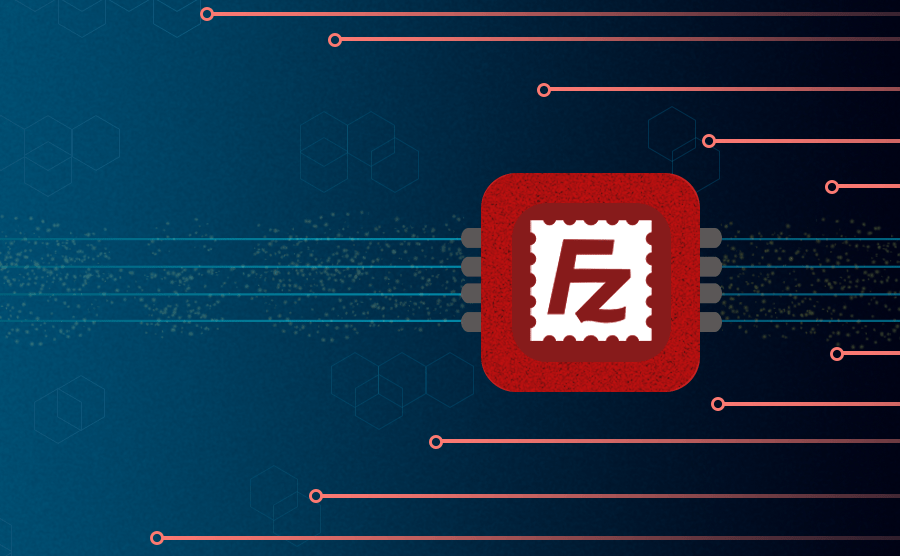

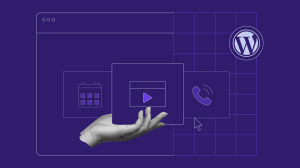
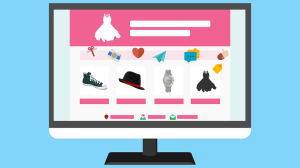
Añadir comentario